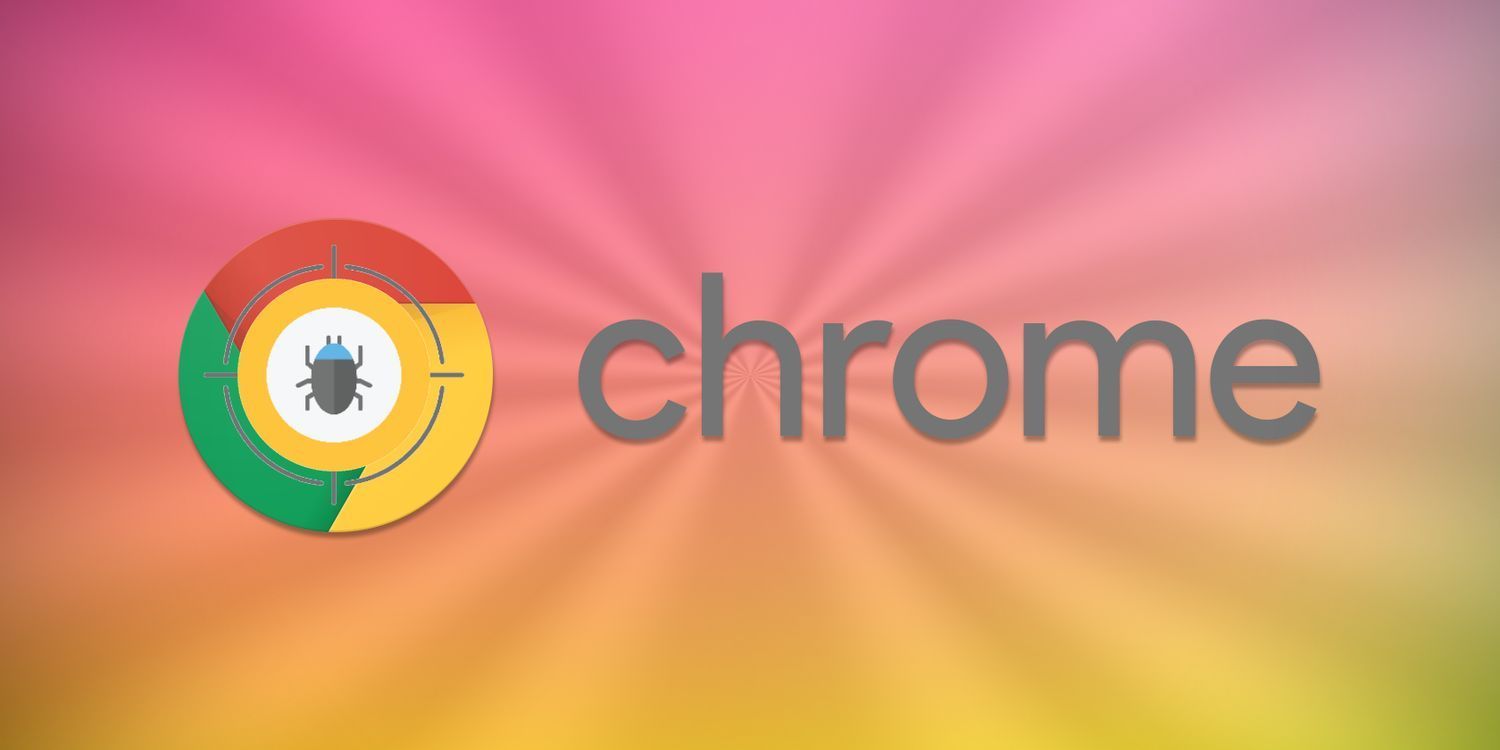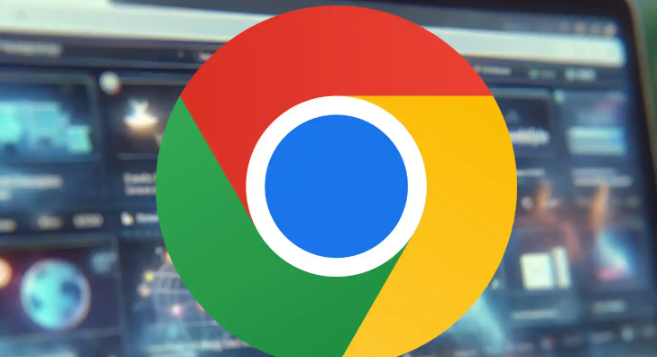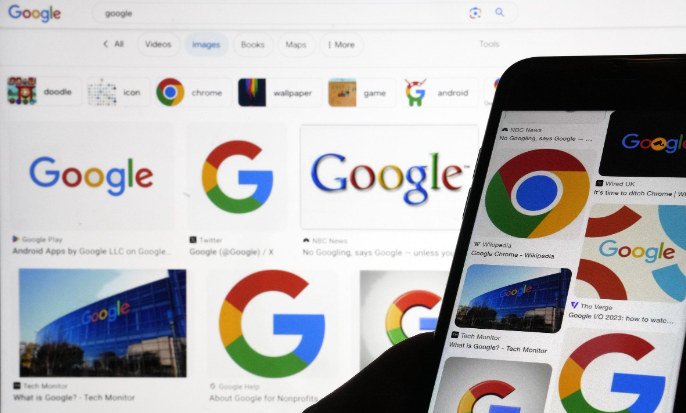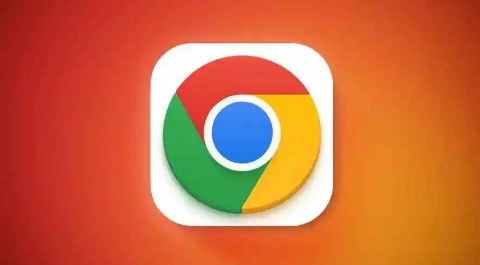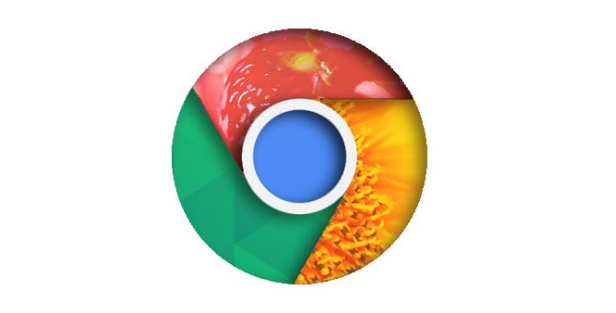教程详情

1. 检查扩展是否被禁用:点击Chrome浏览器右上角的三个点图标,选择“更多工具”,然后点击“扩展程序”。在扩展程序页面中,查看有问题的扩展是否被禁用。如果被禁用,点击“启用”按钮将其重新启用。
2. 重新安装扩展:在扩展程序页面中,找到该扩展,点击“移除”按钮将其卸载。然后访问谷歌浏览器的网上应用店(Chrome Web Store),搜索该扩展并重新下载安装。
3. 检查浏览器更新:有时Chrome浏览器的自动更新可能导致部分扩展出现问题。点击浏览器右上角的三个点图标,选择“帮助”-“关于Google Chrome”,检查是否有可用的更新并进行安装,以确保浏览器和扩展的兼容性。
4. 查看扩展权限设置:在扩展程序页面中,点击有问题的扩展下方的“详细信息”或“设置”按钮,检查其权限设置是否正确。某些扩展可能需要特定的权限才能正常工作,确保已授予必要的权限。
5. 尝试其他浏览器模式:尝试使用无痕浏览模式或其他用户配置文件登录Chrome浏览器,查看扩展图标是否仍然为灰色。如果在其他模式下扩展正常工作,可能是当前用户配置文件中的设置或数据导致问题。